जब आप स्टीम को अनइंस्टॉल करते हैं तो क्या होता है
अनेक वस्तुओं का संग्रह / / June 10, 2023
गेमिंग समुदाय में स्टीम की लोकप्रियता आसमान छू रही है। कंपनी का आधिकारिक ऐप लॉन्चर है जो आपको अपने विंडोज पीसी पर लोकप्रिय गेम डाउनलोड करने और खेलने देता है। हालाँकि, ऐसे समय होते हैं जब आपको अपने पीसी से स्टीम को अनइंस्टॉल करने की आवश्यकता होती है। यदि आप कभी ऐसी स्थिति में आते हैं, तो विंडोज पर स्टीम की स्थापना रद्द करने के निहितार्थ पढ़ें।

आपके डाउनलोड किए गए गेम्स आपके पीसी पर काफी जगह घेर सकते हैं। यदि आप हैं भंडारण कम चल रहा है, कुछ स्थान वापस पाने के लिए स्टीम को अनइंस्टॉल करना एक प्रभावी तरीका है। विंडोज पर सामान्य स्टीम मुद्दों को ठीक करने के लिए यह एक आसान ट्रिक है। यहाँ क्या होता है जब आप स्टीम की स्थापना रद्द करते हैं।
क्या स्टीम अनइंस्टॉल करने से गेम्स डिलीट हो जाते हैं
जब आप विंडोज पर स्टीम स्टोर से गेम डाउनलोड करते हैं, तो लॉन्चर आपके गेम को C:/ ड्राइव में सेव करता है। जब आप विंडोज पर स्टीम को अनइंस्टॉल करते हैं, तो यह फोल्डर और आपके सभी गेम को हटा देता है।
क्या स्टीम को अनइंस्टॉल करने से सेव्ड डेटा डिलीट हो जाता है
स्टीम को अनइंस्टॉल करने से सहेजा गया डेटा और सभी डाउनलोड की गई फ़ाइलें आपके कंप्यूटर से हट जाती हैं।
स्टीम को अनइंस्टॉल करें लेकिन अपने गेम्स और सेव्ड डेटा को बनाए रखें
इससे पहले कि आप स्टीम को अनइंस्टॉल करें, अपने सभी गेम को एक अलग फ़ोल्डर में बैकअप करना महत्वपूर्ण है। यदि आप स्टीम को फिर से स्थापित करने की योजना नहीं बनाते हैं, तो आप इन चरणों को छोड़ सकते हैं और गेम का बैकअप लिए बिना स्टीम को हटा सकते हैं। लेकिन अगर आप अपने गेम और सहेजे गए डेटा को बनाए रखना चाहते हैं, तो नीचे दिए गए चरणों का उपयोग करें।
स्टीम बैकअप कैसे काम करता है
जब आप स्टीम इंस्टॉल करते हैं और गेम डाउनलोड करते हैं, तो ऐप C:/ड्राइव में एक फोल्डर बनाता है और सभी डेटा को स्टोर करता है। आपको फ़ोल्डर को किसी भिन्न बाहरी ड्राइव पर सहेजने की आवश्यकता है। विंडोज पर अपने स्टीम गेम्स का बैकअप लेने के कई तरीके हैं।
फ़ाइलें एक्सप्लोरर का उपयोग करके बैकअप स्टीम गेम्स
यह विंडोज पर स्टीम गेम्स का बैकअप लेने के सबसे आसान और प्रभावी तरीकों में से एक है। यदि स्टीम नहीं खुल रहा है, तो डेटा का बैकअप लेने के लिए फाइल एक्सप्लोरर ऐप का उपयोग करें।
स्टेप 1: फ़ाइल एक्सप्लोरर खोलने के लिए Windows + I कीबोर्ड शॉर्टकट दबाएं।
चरण दो: C:/ ड्राइव चुनें और प्रोग्राम फाइल्स (x86) खोलें।

चरण 3: स्टीम फ़ोल्डर खोलें।

चरण 4: निम्न मेनू से स्टीमएप्स फ़ोल्डर खोजें। इसे अपने पीसी पर किसी अन्य स्थान (विभाजन या ड्राइव) पर ले जाएं।

आप अपने गेम और सहेजे गए डेटा को प्रभावित किए बिना स्टीम को अनइंस्टॉल कर सकते हैं।
स्टीम का उपयोग करके बैकअप गेम फ़ाइलें
यदि आप अपने सभी खेलों का बैकअप नहीं लेना चाहते हैं, तो केवल चयनित शीर्षकों का बैकअप लेने के लिए स्टीम के बैकअप टूल का उपयोग करें। यहां आपको क्या करना है।
स्टेप 1: अपने पीसी पर स्टीम खोलें।
चरण दो: मेन्यू बार में स्टीम पर क्लिक करें। बैकअप और रिस्टोर गेम्स पर क्लिक करें।

चरण 3: 'बैकअप वर्तमान में स्थापित प्रोग्राम' के बगल में रेडियो बटन को सक्षम करें और अगला हिट करें।

चरण 4: आप उन प्रोग्रामों का चयन कर सकते हैं जिन्हें आप बैकअप में शामिल करना चाहते हैं। ध्यान दें कि केवल वे प्रोग्राम जो पूरी तरह से डाउनलोड किए गए हैं और अप-टू-डेट हैं, बैकअप के लिए उपलब्ध हैं।
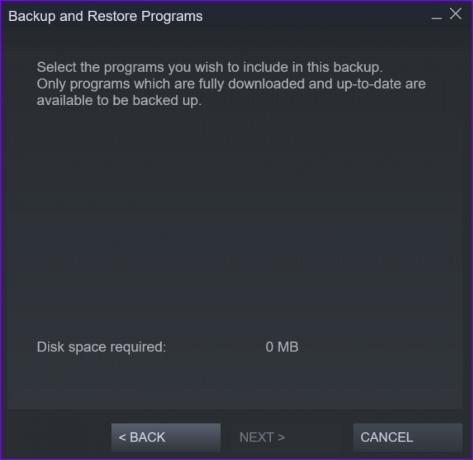
यदि आपके पास कतार में डाउनलोड की प्रगति है या स्टीम पर पुराने गेम हैं, तो आप उनका बैकअप नहीं ले पाएंगे।
चरण 5: नेक्स्ट हिट करें, अपनी पसंदीदा ड्राइव में एक डेस्टिनेशन फोल्डर चुनें, और अपने गेम्स को सेव करें।
अगला, आप अपने गेम और सहेजे गए डेटा को खोए / हटाए बिना स्टीम को अनइंस्टॉल कर सकते हैं।
विंडोज पर स्टीम को अनइंस्टॉल करें
ऐप को अनइंस्टॉल करने से पहले आपको स्टीम को पूरी तरह से बंद करना होगा। अन्यथा, आप त्रुटियों में भागना जारी रखेंगे। आप टास्कबार पर अप-एरो आइकन पर क्लिक कर सकते हैं और ऐप को बंद करने के लिए स्टीम पर राइट-क्लिक कर सकते हैं। यदि आपको सिस्टम ट्रे ऐप्स में स्टीम नहीं मिलता है, तो ऐप और सभी संबंधित सेवाओं को बलपूर्वक बंद करने के लिए टास्क मैनेजर का उपयोग करें।

स्टेप 1: टास्क मैनेजर खोलने के लिए विंडोज पर राइट-क्लिक करें।

चरण दो: स्टीम का चयन करें और ऊपरी दाएं कोने में एंड टास्क पर क्लिक करें।

चरण 3: सेटिंग खोलने के लिए Windows + I कीज दबाएं। ऐप्स पर जाएं और इंस्टॉल किए गए ऐप्स मेनू को खोलें।

चरण 4: स्टीम पर स्क्रॉल करें और ऐप के बगल में तीन-डॉट मेनू पर क्लिक करें। स्थापना रद्द करें पर क्लिक करें और अपने निर्णय की पुष्टि करें।

स्टीम पर गेम्स को रीइंस्टॉल और रिस्टोर करें
यदि आप स्टीम लांचर को फिर से स्थापित करने की योजना बना रहे हैं, तो अपने गेम को पुनर्स्थापित करने के लिए नीचे दिए गए चरणों का पालन करें।
स्टेप 1: स्टीम खोलें और मेन्यू बार में स्टीम पर क्लिक करें। बैकअप और रिस्टोर चुनें।

चरण दो: 'पिछले बैकअप को पुनर्स्थापित करें' का चयन करें और निम्न मेनू से अपना बैकअप पथ चुनें।

युक्ति: स्टीम वेब पर अपने गेम और खरीदारी इतिहास की जांच करें
आपको अपने गेम और खरीदारी के इतिहास की जांच करने के लिए स्टीम ऐप इंस्टॉल करने की आवश्यकता नहीं है। आप स्टीम वेब का उपयोग करके भी इसे देख सकते हैं।
स्टेप 1: स्टीम वेबसाइट पर जाएं और अपने खाते के विवरण के साथ साइन इन करें।
स्टीम वेबसाइट पर जाएं
चरण दो: अपने खाते में जाएं और खरीद इतिहास देखें।

चरण 3: आप शीर्ष पर अपना उपयोगकर्ता नाम चुन सकते हैं और अपने सभी गेम देखने के लिए गेम खोल सकते हैं।

भाप से छुटकारा
जैसे मुद्दे भाप का टूटना या इंटरनेट से कनेक्ट नहीं हो रहा है आपको अपने पीसी पर ऐप को फिर से इंस्टॉल करने के लिए मजबूर कर सकता है। इससे पहले कि आप इसे हटाएं, निहितार्थ पढ़ें और उसके अनुसार आवश्यक कदम उठाएं।
अंतिम बार 19 मई, 2023 को अपडेट किया गया
उपरोक्त लेख में सहबद्ध लिंक हो सकते हैं जो गाइडिंग टेक का समर्थन करने में सहायता करते हैं। हालाँकि, यह हमारी संपादकीय अखंडता को प्रभावित नहीं करता है। सामग्री निष्पक्ष और प्रामाणिक बनी हुई है।

द्वारा लिखित
पार्थ ने पहले EOTO.tech में टेक न्यूज कवर करने के लिए काम किया था। वह वर्तमान में ऐप की तुलना, ट्यूटोरियल, सॉफ्टवेयर टिप्स और ट्रिक्स और आईओएस, एंड्रॉइड, मैकओएस और विंडोज प्लेटफॉर्म में गोता लगाने के बारे में गाइडिंग टेक लेखन में स्वतंत्र है।



